Запись через модуль "Расписание"
Для записи первичного пациента необходимо перейти в модуль «Расписание»
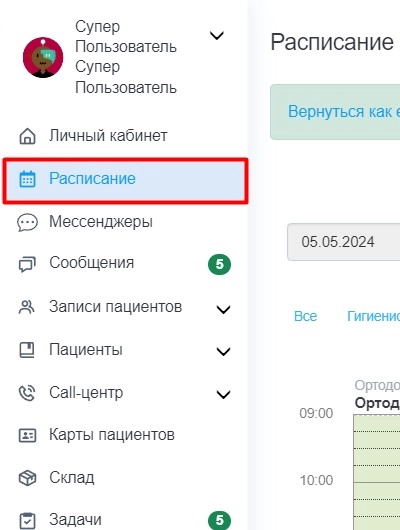
Выбрать нужного врача, время и дату в расписании, кликнув мышкой на интересующую свободную ячейку
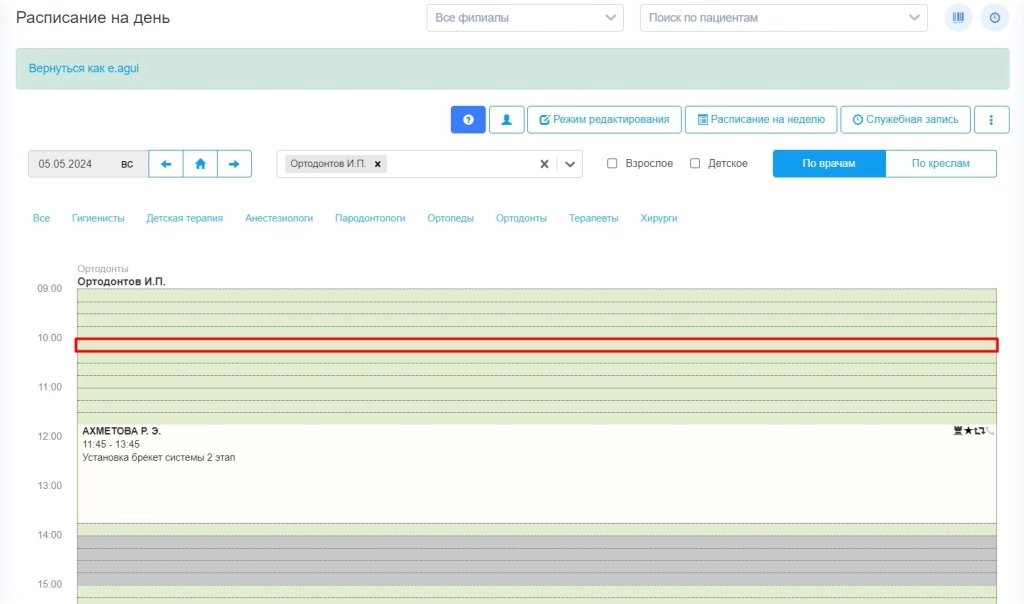
Далее откроется форма записи пациента.
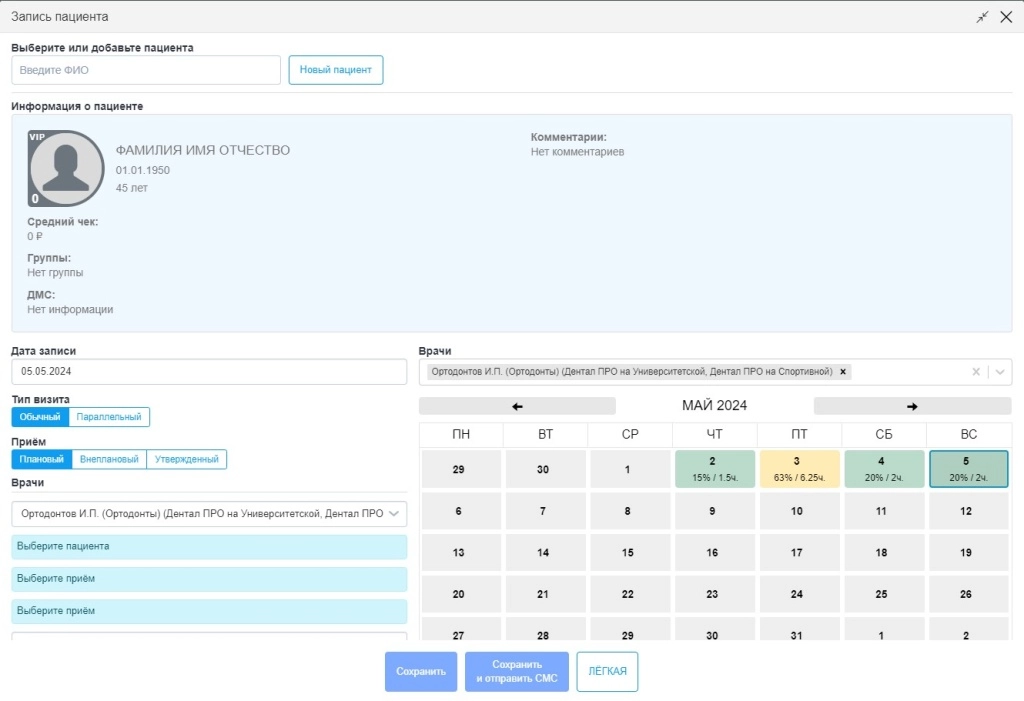
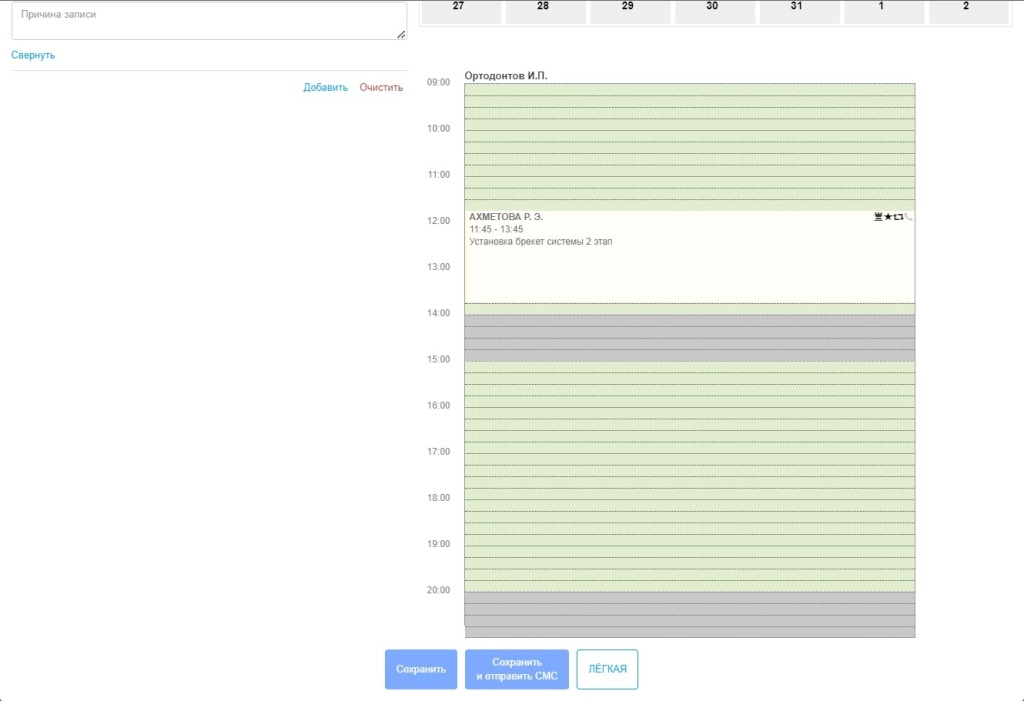
В открывшейся форме необходимо нажать на опцию “Новый пациент” и заполнить все поля со звездочкой:
-
Фамилия
-
Имя
-
Отчество
-
Дата рождения (укажите корректную дату рождения. Это позволит сформировать в системе зубную формулу пациента в соответствии с его возрастом)
-
Пол
-
Источник рекламы, откуда узнал пациент о клинике
Поля “Примечание” и загрузка фотографии пациента не обязательны
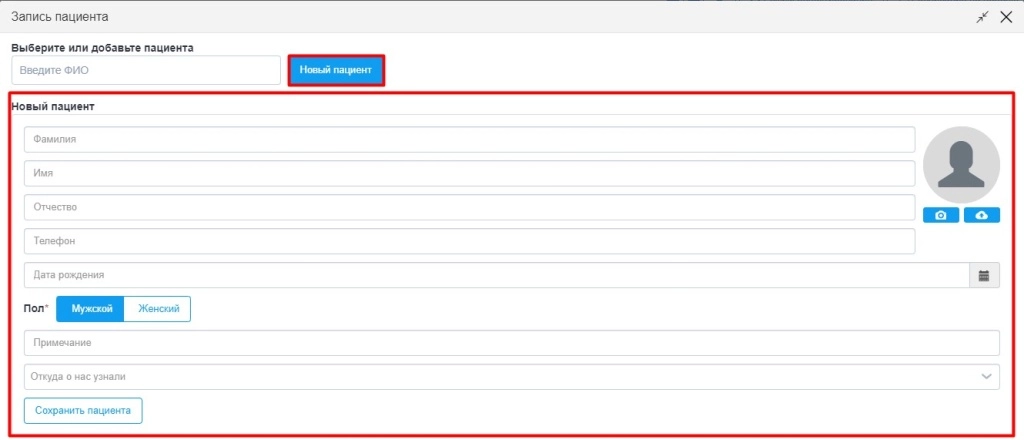
Далее сохраняем внесенные данные. В этот момент пациент вносится в базу системы.
Далее, при необходимости, можно:
-
прикрепить пациента к координатору (куратору) лечения
-
добавить страховые документы
-
прикрепить номер амбулаторной карты (если прикрепляется в момент записи,а не фактического прихода по записи)
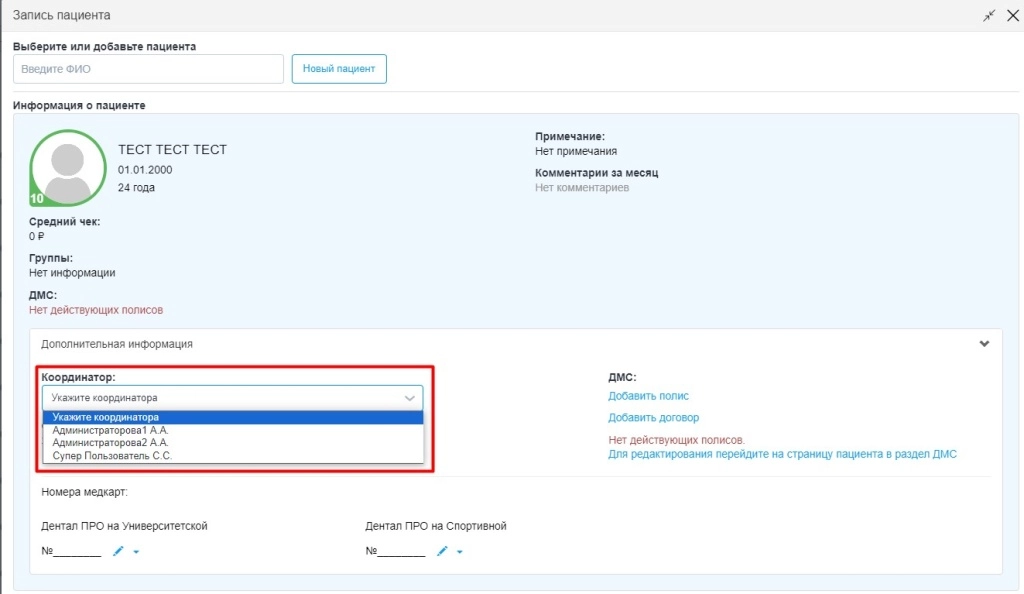
После этого администратор указывает:
-
Дату записи
-
Тип визита (Обычный - это запись к одному доктору в один день, параллельный - это запись к двум и более докторам на один день)
-
Тип приема для первичных пациентов - Внеплановые
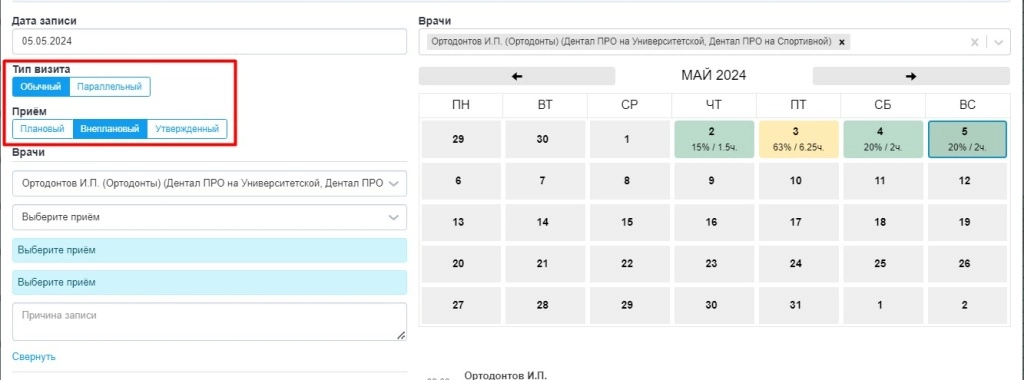
-
Врача (Выбор производится из выпадающего списка)
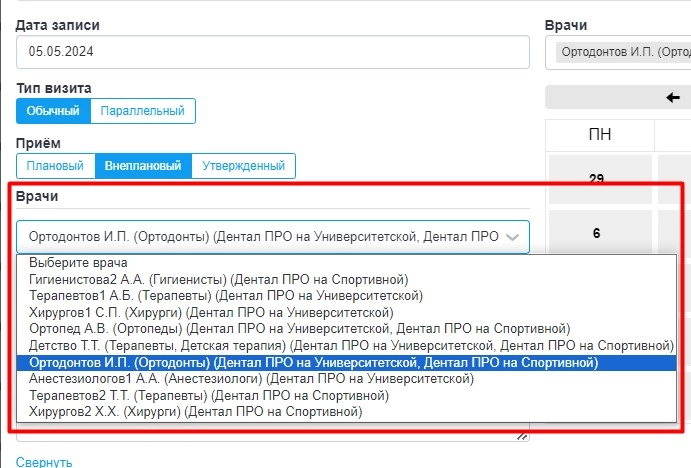
Для удобства выбора даты и времени врачей, для осуществления записи пациента, в данной форме находится календарь, с возможностью просмотра графика работы клиники, врачей и их загруженности.
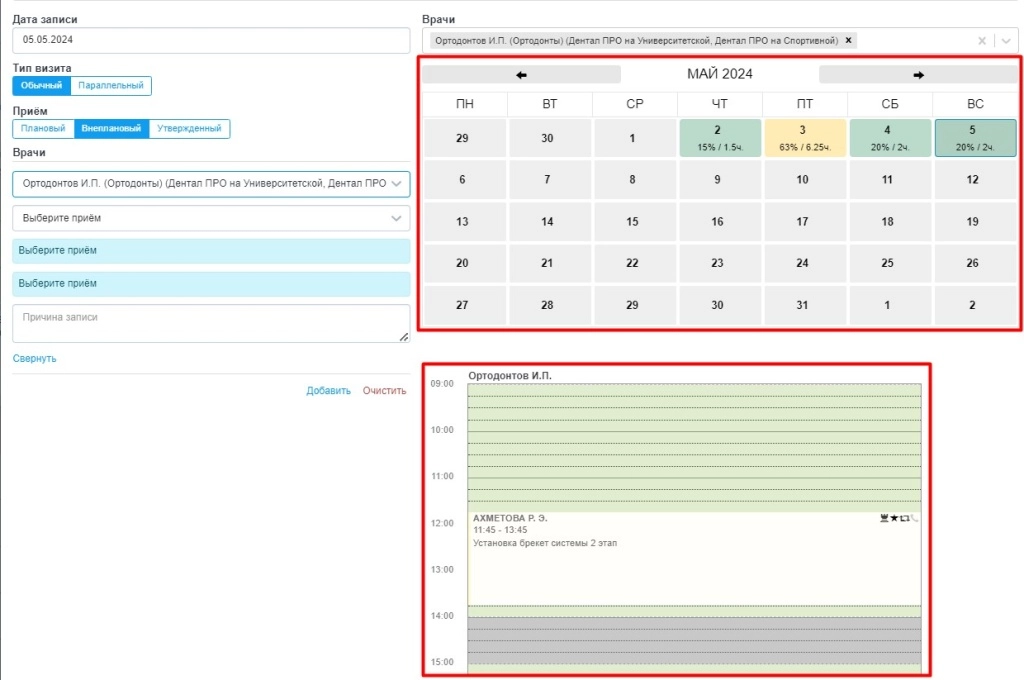
- Прием (выбирается из выпадающего списка)
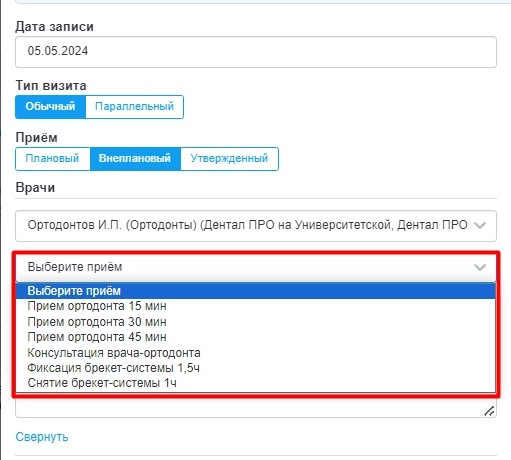
- Длительность приема (В системе по умолчанию заложено время на те или иные приемы, но при желании есть возможность его изменить)
Для этого нужно нажать на одноименное поле и выбрать нужное время (минимальное значение на прием - 15 минут, максимальное - 8 часов)
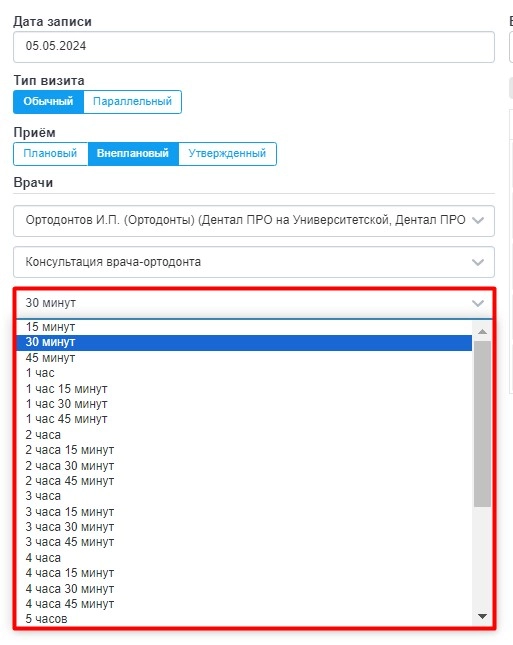
-
Время для записи (исходя из выбранной длительности приема, указанного выше)
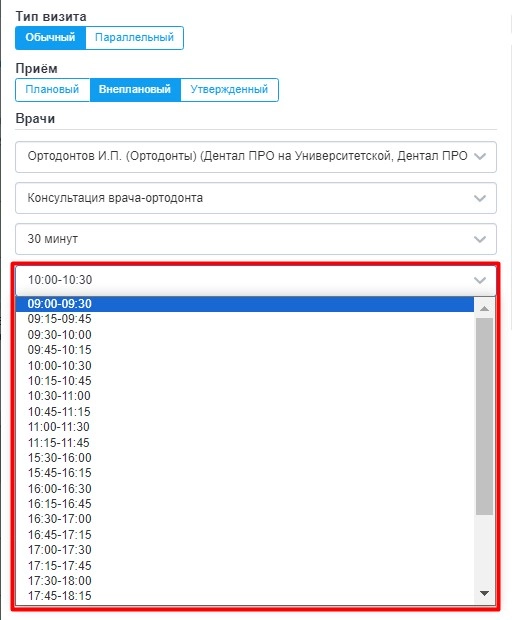
- Цвет записи (Можно оставить без изменений, он будет указан автоматически в соответствии с настройками системы по типу записи)
- Причина записи (Можно указать по какой причине пациент обращается в клинику и данный комментарий отобразиться в расписании у доктора )
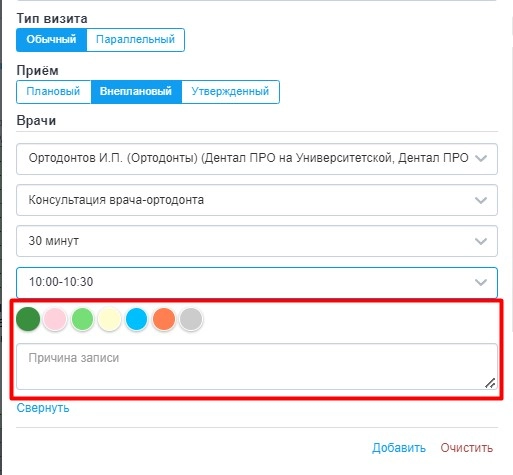
Для сохранения записи в расписание на кнопку «Сохранить».
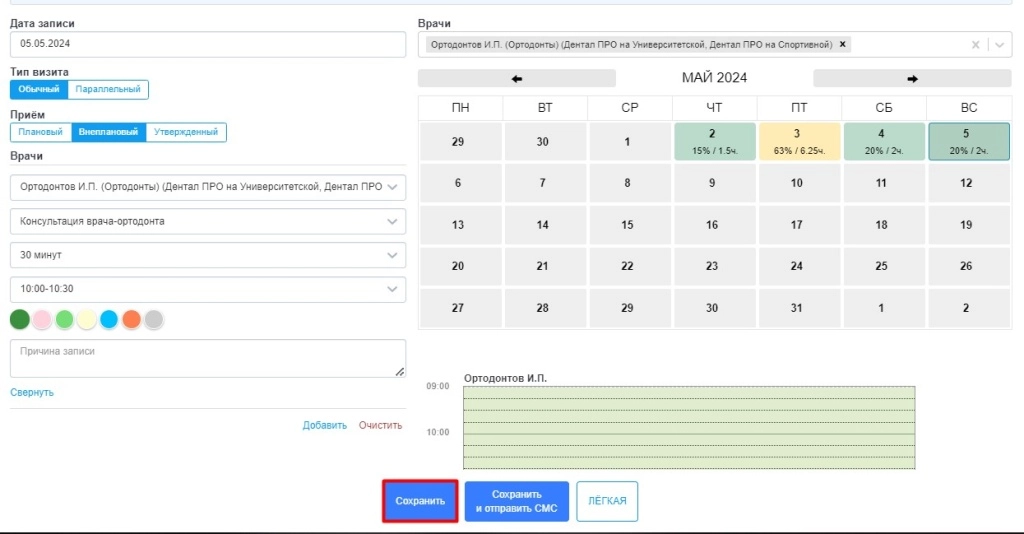
Если необходимо отправить смс-сообщение пациенту о записи в расписание нажимаем на кнопку "Сохранить и отправить СМС".
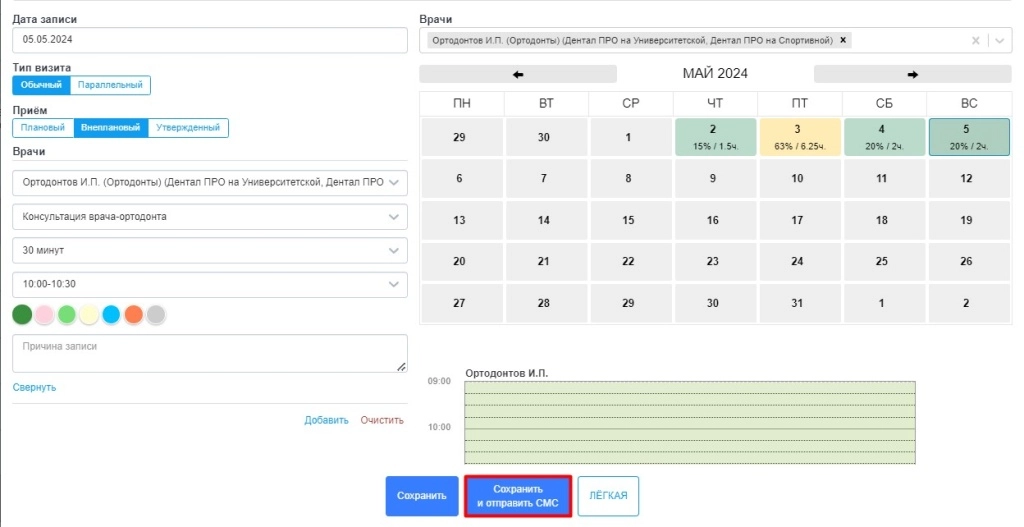
После проведения данных манипуляций запись отобразится в расписании.